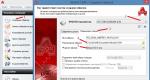Айфон 5s интересное. Удаление старых сообщений
Если вам нужно повесить на стену картину, а под рукой нет уровня - не беда. iPhone запросто может его заменить благодаря встроенному гироскопу и магнитометру, а также прямым граням корпуса. Доступ к виртуальному уровню можно получить в предустановленном приложении «Компас». Просто запустите программу и сделайте свайп влево (уровень находится на втором экране).

2. Отображает износ аккумулятора
В появилась функция, которая показывает состояние батареи iPhone. С её помощью можно проверить, сколько процентов текущая предельная ёмкость аккумулятора составляет от исходной. Для этого перейдите в настройки и откройте раздел «Аккумулятор» → «Состояние аккумулятора».


3. Делает быстрые серии снимков
Иногда приходится снимать какой-то динамичный сюжет, например, спортивную игру или домашних животных. В таких случаях фото зачастую получаются размытыми. Вам поможет режим серийной съёмки, для активации которого достаточно просто удерживать кнопку затвора.


4. Фиксирует экспозицию и фокус камеры
Смартфон не всегда определяет экспозицию и фокус наилучшим образом, из-за чего снимки могут получаться слишком светлыми/тёмными или размытыми. Но вы можете настроить фокус и экспозицию вручную. Просто включите камеру и задержите палец на участке, на котором нужно сфокусироваться. Затем отрегулируйте яркость снимка с помощью ползунка. Настройки сохранятся, даже если вы будете двигать камерой.


5. Фотографирует по нажатию кнопок на гарнитуре
Ещё один фото-трюк. Многие знают, что можно сделать фото нажатием клавиши громкости на iPhone (удобно для селфи). Но немногим приходит в голову, что аналогичным образом можно делать фото и с помощью гарнитуры. Может быть полезно в случаях, когда вы фотографируете на смартфон, установленный на штативе.

6. Позволяет настроить уникальную вибрацию для каждого контакта
Подобно индивидуальным рингтонам для каждого абонента, можно также устанавливать и уникальные вибросигналы. Это имеет смысл, если вы часто бываете на встречах, совещаниях и других ситуациях, когда нужно использовать бесшумный режим. Для установки индивидуальной вибрации необходимо открыть нужный , нажать «Изменить» → «Рингтон» → «Вибрация» → «Создать вибрацию» и настроить собственный паттерн.


7. Заряжается быстрее при включённом авиарежиме
Если вы спешите и вам нужно в ограниченное время зарядить iPhone, используйте простую хитрость - включите авиарежим. Зарядка пойдёт заметно быстрее обычного. Но не забывайте, что в авиарежиме с вами не смогут связаться по интернету или сотовым сетям.


8. Превращает клавиатуру в трекпад
Представьте типичную ситуацию: вы набрали слова и заметили в них опечатку. В таких случаях приходится зажимать палец на тексте и перемещать курсор к месту ошибки, что очень неудобно. Вместо этого лучше задержать прикосновение на любом участке - она превратится в специальный трекпад для управления курсором. С ним вы сможете редактировать текст намного быстрее.


9. Мгновенно закрывает сразу все вкладки в Safari
Если вы активно пользуетесь Safari, то сталкивались со скоплением большого количества открытых вкладок. Закрывать их по одной - дело неблагодарное. К счастью, в браузере спрятана функция, с помощью которой можно избавиться от всех вкладок сразу. Чтобы воспользоваться ею, задержите палец на кнопке в нижнем правом углу и выберите «Закрыть N вкладок».


10. Быстро удаляет цифры в калькуляторе
Во нет кнопки, которая удаляет последний набранный символ. Многих владельцев iPhone этот факт приводит в недоумение. Просто они не знают, что удалять цифры по одной можно с помощью специального жеста. Достаточно свайпнуть влево по полю с набранным числом.


Помимо огромного количества всем известных функций, iPhone содержит в себе некоторые уникальные скрытые возможности, о которых знают лишь опытные пользователи. В этой статье мы расскажем о них новичкам, чтобы работа с любимым устройством стала еще приятнее. Часть описанных функций будут полезны и продвинутым пользователям iPhone, так как они были введены совсем недавно, с выходом iOS 7.
Создавайте напоминания по месту
Если вам приходится делать много дел в различных местах каждый день, возможность создания напоминаний, срабатывающих по прибытию или убытию из определенного места, станет для вас откровением. Да, придется мириться с постоянно включенной геолокацией, но ради такой потрясающей функции можно немного и пожертвовать зарядкой.

Для того чтобы установить напоминания по месту, проделайте следующее:
- Запустите стандартное приложение Напоминания
- Создайте новое напоминание и перед тем как нажимать готово нажми на иконку «i », которая приведет вас к расширенным настройкам
- Активируйте переключатель Напомнить по месту и укажите необходимые параметры геолокации для напоминания
Используйте LED-вспышку для предупреждений
Функция, изначально предназначенная для людей с ограниченными возможностями, может принести пользу абсолютно всем. Довольно часто происходит ситуация, что телефон стоит на беззвучном режиме, из-за чего оповещения остаются незамеченными. Помочь увидеть их может LED-вспышка, которая обрела новую жизнь в iOS 7. Активировав функцию LED-вспышки для предупреждений об уведомлениях, вы значительно снизите шансы на пропуск важного сообщения или оповещения любимого приложения.

Для того что это сделать, проделайте следующее:
- Зайдите в Настройки -> Основные -> Универсальный доступ
- Активируйте опцию LED-вспышка для предупреждения об уведомлениях
Теперь при каждом входящем сообщении светодиодная вспышка будет весело мигать, уведомляя вас даже при включенном бесшумном режиме.
Управляйте вашим iPhone с помощью движений головой
Данная функция также была разработана для людей с ограниченными возможностями, но может использовать всеми. Благодаря гибким настройкам использовать ее можно по-разному. Например, вы можете указать поворот головы влево для перехода на предыдущий экран, а вправо – на следующий.

В данном случае как никогда лучше попробовать все самому, поэтому следуем инструкции:
- Перейдите в Настройки -> Основные -> Универсальный доступ -> Switch Control -> Переключатели
- Нажмите Добавить новый , выберите пункт Камера и настройте все виды движения головой
- Как только все будет настроено выйдите из меню Переключатели и активируйте Switch Control , расположенный в самом верху
Можете проверить только что сделанные вами настройки, просто поворачивая голову перед камерой в различные стороны.
Нажимайте кнопки громкости для того чтобы сфотографировать
Довольно простой и небольшой совет, который, однако, знают далеко не все. Оно и не удивительно, раньше такая возможность была только у устройств с установленным джейлбрейком.
Суть проста: находясь в стандартном приложении Камера нажимайте кнопки увеличения или уменьшения громкости для того чтобы сделать снимок. Хотите несколько снимков подряд? – просто зажмите одну из кнопок.
На счет сторонних приложений – данная функция работает не везде. В , например, снимать можно только на кнопку увеличения громкости.
Используйте Сокращения для отправки смайликов Emoji
Emoji стали чрезвычайно популярны особенно среди пользователей iOS-устройств. Но постоянно переключаться на панель смайликов, искать подходящий и возвращаться обратно очень долго и муторно. Сокращения, доступные в стандатных настройках iOS помогут решить эту проблемы легким и изящным способом.

Первым делом необходимо добавить клавиатуру Эмодзи:
- Перейдите в Настройки -> Основные -> Клавиатура -> Клавиатуры
- Нажмите Новые клавиатуры
- Найдите в конце списка пункт Эмодзи и выберите его
Для того чтобы создать сокращение, сделайте следующее:
- Перейдите в Настройки -> Основные -> Клавиатура -> Сокращения
- Нажмите на кнопку Новое сокращение
- В графе Сокращение укажите кодовое слово, а в графе Фраза – смайлик, который будет появляться вместо кодового слова
Готово! Количество создаваемых сокращений неограниченно и более подробно о них вы можете прочитать в на нашем сайте.
Статьи и Лайфхаки
Мобильные устройства компании Apple, как всегда, на пике популярности. В этой статье мы расскажем о том, что можно делать с айфоном 5 , а также остановимся на некоторых скрытых функциях этого аппарата, о которых будет очень полезно узнать. В случае этой модели не приходится беспокоиться о том, что , или, к примеру, слишком быстро садится батарея.
Что мы можем делать с Айфоном 5? Новые возможности
Начнём с того, что iPhone 5 – это самый лёгкий, быстрый и тонкий из смартфонов под управлением iOS, который получил новый дизайн. Трудно поверить, что у такого изящного аппарата столько возможностей. А между тем, он имеет стабильную и надёжную операционную систему, быстрый процессор и поддерживает самые новые стандарты беспроводных технологий. Качество сборки и элегантный корпус из алюминия не вызывают совершенно никаких нареканий. Устройство весит 112 грамм.
Дисплей Retina с диагональю на 4 дюйма увеличен до практически идеальных размеров. На нём теперь удобно смотреть видео и сидеть в Интернете. Более того: экран стал ярче, и плотность пикселей увеличилась более чем на 15%.
Благодаря габаритам iPhone 5 им удобно пользоваться одной рукой. Как уже было сказано, устройство поддерживает передовые стандарты беспроводных технологий. Предусмотрена возможность подключения к скоростным сетям по всему земному шару. Производительность процессора устройства увеличилась в два раза, да и заряда батареи теперь хватит надолго. Пользователь сможет провести до восьми часов в режиме разговора, смотреть видео до десяти часов и пользоваться мобильным Интернетом до восьми часов. Увеличилась и производительность графической платы. С iPhone 5 теперь очень удобно играть, поскольку даже игровые приложения со сложной графикой работают практически идеально.
Устройство укомплектовано новыми наушниками, а потому слушать музыку теперь особенно приятно. На этот раз разработчики уделили особенное внимание тому, чтобы наушники были удобными и не доставляли дискомфорта. Кроме того, не менее важным критерием стало и высокое качество звука. В целом смартфон также звучит гораздо лучше, поскольку в него встроено три микрофона, два из которых образуют собой нечто вроде антенной решётки. Использование этой технологии позволяет добиться более чёткого звука.
Устройство наверняка придётся по душе тому, кто любит делать снимки, поскольку камера iPhone 5 действительно на высоте. Также можно снимать панорамы и записывать HD-видео. Есть и фронтальная камера Face Time, по которой можно совершать видео-звонки.
Если мы говорим о том, что можно делать с айфоном 5, нельзя не упомянуть о том, что благодаря новому приложению с картами устройство удобно использовать в качестве навигатора. Кстати, текстовая и графическая информация остаются чёткими даже при существенном увеличении первоначального масштаба. Ну а функция Flyover поможет просматривать интерактивные панорамы города сверху. Ну и, наконец, купив новую модель, обычно не приходится думать, вышедший из строя в связи с преклонным возрастом.
Что ещё можно делать с Айфоном 5? Раскрываем секреты
Описываемые функции появились с выходом iOS 7. Среди них:
Возможность создания напоминаний о делах по месту пребывания (при включённой системе геолокации);
- управление смартфоном при помощи движений головы и использование вспышки LED для предупреждений (изначально разработаны для людей с ограниченными возможностями, но будут полезны всем);
- создание снимков при помощи кнопок громкости;
- использование сокращений для того, чтобы отправить смайлик Emoji.
В заключение отметим, что iPhone 5 действительно обладает множеством полезных функций и возможностей, которые наверняка оценят даже продвинутые пользователи мобильных гаджетов.
Интернет-проект «Будь мобильным» подготовил гид по скрытым функциям одного из самых популярных и востребованных у пользователей по всему миру смартфонов Apple iPhone. Думается, знакомство с этим списком даст вам много нового и полезного.
Знаете ли вы все возможности вашего iPhone? По большей части - да, скажете вы. Но есть некоторые функции и фишки, которые можно активировать нестандартным образом. Главное тут знать куда нажимать и как трясти аппарат.
Подборка будет интересна как начинающим пользователям, которые только знакомятся с iOS, так и продвинутым юзерам.
Виджет от SocialMart1. Пароль с буквами вместо цифр
id="sub0">Идите в Настройки -> Пароль. Выключите опцию «Простой пароль». После этого появится окно с предложением создать новый пароль с использованием QWERTY-клавиатуры.
2. Возможность посмотреть время отправки и прихода SMS
id="sub1">
Одна из цен, которую пришлось заплатить за чистый дизайн iOS — тотальный минимализм. По умолчанию время СМС не отображается, но стоит потянуть экран влево... Правда, занимательно?
3. Возврат на один уровень при помощи свайпа
id="sub2">В iOS 7 добавлена функция, позволяющая вернуться на шаг назад при помощи жеста «свайп вправо» от края экрана. Тянутся в левый верхний угол к кнопке «Назад» не нужно. Эта команда имитирует виртуальную кнопку «Назад» для быстрого возврата к предыдущему меню. Жест «свайп вправо» работает в Настройках, Сообщениях, Почте и некоторых других приложениях.
4. Удаление текста встряхиванием
id="sub3">Вы можете стереть только что написанный текст, просто встряхнув телефон. Он предложит удалить написанный текст. Если вы передумали, встряхните его еще раз и верните все назад.
5. Детализация календаря в одно движение
id="sub4">Просто поверните iPhone в горизонтальное положение, и ваш календарь покажет вам больше деталей по запланированным событиям.
6. Быстрый просмотр твитов со ссылками в Safari
id="sub5">Safari в iOS 7 позволяет быстро просматривать твиты в ленте сообщений, которые содержат ссылки. Достаточно запустить Safari, нажать кнопку закладки (иконка с изображением книги) и перейти на вкладку «@». В этом разделе можно просмотреть URL в ленте сообщений твиттер-аккаунта, добавленного в настройках ОС.
7. Спрятанный уровень
id="sub6">
Все знают, что в iPhone есть приложение компаса, но не все знают, что там же находится уровень. Воспользоваться измерителем уровня можно в приложении компаса, надо только потянуть экран влево. Откроется дополнительное приложение, очень стильное, между прочим.
8. Управление движениями головы
id="sub7">В меню Настройки -> Основные -> Универсальный доступ -> Switch Control -> Переключатели -> Добавить новый находятся специальные опции, позволяющие настраивать жесты головы вправо и влево на выполнение определенных команд. Например, наклонив голову вправо можно прибавить или убавить громкость, а сделав жест в другую сторону - вызвать панель многозадачности или вернуться на главный экран. Меню спрятано далеко в настройках операционной системы.
9. Вспышка камеры для напоминаний
id="sub8">Вспышка на обратной стороне вашего айфона подходит не только для фотографирования в темноте, она также может быть использована для сигнализирования об уведомлении, так же, как и на большинстве смартфонов BlackBerry. Для активации возможности зайдите в общие настройки, там найдите раздел «Универсальный доступ», и поверните слайдер для включения вспышки во время напоминаний.
10. Серийная съемка одним нажатием
id="sub9">
Зажмите клавишу фотографирования. Появится счетчик, а телефон сделает кучу снимков за один сеанс, чтобы вы наверняка сняли фото, которое соберет больше всех лайков.
11. Фотографирование клавишей громкости
id="sub10">Вы можете сделать снимок, нажав на клавишу громкости. Клавиша на гарнитуре для этого также подойдет.
12. Умная клавиатура
id="sub11">У клавиатуры есть множество мелких «пасхалок». К примеру, можно зажать клавишу с точкой в браузере Safari, и сразу выбрать один из нескольких предложенных доменов (.com, .net .ru и так далее). Или два раза тапнуть по пробелу, чтобы автоматически поставить точку. Или зажать дефис и выбрать черту нужной длины.
13. Персональная вибрация
id="sub12">В приложении «Контакты» можно не только установить разные рингтоны для определенных номеров, но и выбрать специальный вибро-сигнал. Таким образом можно определять людей по вибрациям в штанах. Как вам такое?
14. «Режим полёта» для быстрой зарядки
id="sub13">В этом режиме iPhone заряжается в два раза быстрее, что очень полезно в условиях ограниченного времени.
15. Защита от детей
id="sub14">В меню «Основные» найдите вкладку «Ограничения». Там можно закрыть доступ к приложению, покупкам в AppStore и удалению данных. А еще можно одной кнопкой запретить все покупки внутри приложений. Полезно, если есть дети.
Таймер для музыки
Всегда мечтали слушать любимый плейлист перед сном, не беспокоясь о том, что телефон не выключит ее и не даст вам поспать? Для этого есть установка в приложении Clock. Просто перейдите к таймеру и установите мелодию на «Stop Playing». Работает примерно так же, как функция «Слип» в телевизорах.Настройте разные режимы вибрации для уведомлений и звонков
Вместо того чтобы придерживаться стандартной схемы вибрации для текстовых сообщений, создайте свою собственную! Зайдите в настройки телефона, потом - в Звуки> Мелодии> Вибрация. Выберите раздел с надписью «New Vibration» Это обновление позволяет создать свой собственный шаблон вибрации одним тапом.Настройте свечение
Если вы не всегда видите, что вам звонят или написали, это может помочь. Особенно любят эту фишку те, кто работает за компьютером в наушниках. Для тех из нас, кто нуждается в дополнительном сигнале, есть возможность использовать для оповещения светодиодную подсветку камеры. Просто зайдите в Настройки> Общие> Доступность и включите эту замечательную функцию.Сделали ошибку при вводе текста? Просто встряхните телефон
 Вместо того чтобы медленно удалять содержимое неправильного текстового сообщения, встряхните телефон, чтобы мгновенно начать с чистого листа. Так вы полностью сотрете ваше сообщение, и поле с текстом станет чистовиком!
Вместо того чтобы медленно удалять содержимое неправильного текстового сообщения, встряхните телефон, чтобы мгновенно начать с чистого листа. Так вы полностью сотрете ваше сообщение, и поле с текстом станет чистовиком!
Айфон может работать быстрее, если почистить его оперативную память
 Для того чтобы сделать это, просто нажмите и удерживайте кнопку питания, как будто вы собираетесь выключить телефон.
Когда на экране появится «слайд выключения питания», нажмите и удерживайте кнопку меню, чтобы очистить вашу оперативку.
Для того чтобы сделать это, просто нажмите и удерживайте кнопку питания, как будто вы собираетесь выключить телефон.
Когда на экране появится «слайд выключения питания», нажмите и удерживайте кнопку меню, чтобы очистить вашу оперативку.
Айфон станет «свежее», если почистить его кэш
 Если очистка оперативной памяти не помогла, попробуйте открыть что-нибудь из App Store: подкасты, музыку или приложения Game Center.
А потом расчистите кэш вашего телефона. Просто откройте одно из этих приложений и 10 раз нажмите любую иконку снизу.
Если очистка оперативной памяти не помогла, попробуйте открыть что-нибудь из App Store: подкасты, музыку или приложения Game Center.
А потом расчистите кэш вашего телефона. Просто откройте одно из этих приложений и 10 раз нажмите любую иконку снизу.
Когда я отправил это сообщение?
 Чтобы не проверять часы каждый раз, когда вы отвечаете на чье-то сообщение, просто потяните на экране большой палец влево. Тут же появятся временные метки.
Они отмечают время отправки каждого сообщения в любой переписке.
Чтобы не проверять часы каждый раз, когда вы отвечаете на чье-то сообщение, просто потяните на экране большой палец влево. Тут же появятся временные метки.
Они отмечают время отправки каждого сообщения в любой переписке.
Откройте ошибочно закрытые страницы в Safari
 Каждый раз, когда вы выходите из Safari, приложение запоминает, где вы были в последний раз. Чтобы увидеть последние открытые вкладки, просто нажмите на значок «+».
Каждый раз, когда вы выходите из Safari, приложение запоминает, где вы были в последний раз. Чтобы увидеть последние открытые вкладки, просто нажмите на значок «+».
Теперь в айфоне есть уровень!
 У вас есть калькулятор, компас и фонарик. Очень здорово, не так ли?Но как насчет инструмента «уровень», которым все мужики меряют углы?
Если вы откроете приложение «Компас» и проведете пальцем влево, ваш iPhone также перейдет к программе-измерителю строительных углов!
У вас есть калькулятор, компас и фонарик. Очень здорово, не так ли?Но как насчет инструмента «уровень», которым все мужики меряют углы?
Если вы откроете приложение «Компас» и проведете пальцем влево, ваш iPhone также перейдет к программе-измерителю строительных углов!
Он может спасти вас в случае возникновения чрезвычайной ситуации
 Те, у кого на экране есть пароль, могут переживать по поводу вызова скорой помощи в чрезвычайной ситуации.
Но если заранее заполнить в телефоне свою «медицинскую карточку», любой пользователь сможет предоставить врачам информацию, которая важна для вашей жизни. Укажите там хотя бы группу крови и сведения о том, на какие лекарства у вас может быть аллергия!
Те, у кого на экране есть пароль, могут переживать по поводу вызова скорой помощи в чрезвычайной ситуации.
Но если заранее заполнить в телефоне свою «медицинскую карточку», любой пользователь сможет предоставить врачам информацию, которая важна для вашей жизни. Укажите там хотя бы группу крови и сведения о том, на какие лекарства у вас может быть аллергия!
Вы можете видеть непрочитанные сообщения в почтовом ящике
 Загромождение почтовых ящиков - реальный и раздражающий аспект любого телефона. Тем не менее, каждый из вас может настроить айфон так, чтобы он показывал только непрочитанные сообщения. Просто нажмите на кнопку «Изменить».
Загромождение почтовых ящиков - реальный и раздражающий аспект любого телефона. Тем не менее, каждый из вас может настроить айфон так, чтобы он показывал только непрочитанные сообщения. Просто нажмите на кнопку «Изменить».
Какой самолет пролетел у меня над головой?
 Сири знает. Просто спросите её, какой самолет только что пролетел над вами, и она предоставит вам эту информацию.
Сири знает. Просто спросите её, какой самолет только что пролетел над вами, и она предоставит вам эту информацию.
Слишком медленный Wi-Fi? Не нужно это терпеть!
 Можно очень просто настроить все так, чтобы ваш телефон автоматически переключался с медленного Wi-Fi на 3G/LTE.
Можно очень просто настроить все так, чтобы ваш телефон автоматически переключался с медленного Wi-Fi на 3G/LTE.
Режимы Night Shift и Low Power теперь можно использовать одновременно
 Опять же, это можно сделать, просто попросив Siri. Скажите «нет» вечернему чтению Facebook, которое сжирает вашу батарею. Это обновление поможет вам оставаться активным без снижения мощности вашего телефона.
Опять же, это можно сделать, просто попросив Siri. Скажите «нет» вечернему чтению Facebook, которое сжирает вашу батарею. Это обновление поможет вам оставаться активным без снижения мощности вашего телефона.